Elmtec, solutions logicielles CAO, distributeur Chaos V-Ray, Enscape, Corona, Vantage, Home Plan
SketchUp 2020.1 : quelques rafraîchissements bien sympathiques !
Basé en grande partie sur les commentaires des utilisateurs, SketchUp a peaufiné quelques fonctionnalités qui vous permettront de travailler toujours plus en douceur !
Rafraîchissements de SketchUp Pro

Panneau de scènes.
Avec la version SketchUp 2020 vous avez eu le temps de profiter d’une meilleure visibilité de vos modèles grâce à la géométrie et aux objets cachés Aujourd’hui cette fonctionnalité est encore plus performante.
La géométrie cachée et les objets cachés sont désormais séparés, ce qui vous permet de les sélectionner et de les enregistrer séparément, scène par scène. Vous verrez une nouvelle case à cocher dans le panneau Scènes qui vous permet de sauvegarder l’état de visibilité des objets cachés, et pas seulement la géométrie cachée. Cela vous permet de mieux contrôler la visibilité par scène.

Plans et scènes de section.
Dans la nouvelle version de SketchUp, vous pouvez sauvegarder la visibilité des plans de coupe dans chaque scène. Puisque les plans de coupe sont groupés avec les objets, nous voulons nous assurer qu’ils se comportent comme des objets. Quel est l’intérêt de cette méthode ? Avant ce changement, seule la visibilité de haut niveau pouvait être sauvegardée par scène. Encore une fois, plus de contrôle dans vos scènes – et une cohérence entre les fonctionnalités.
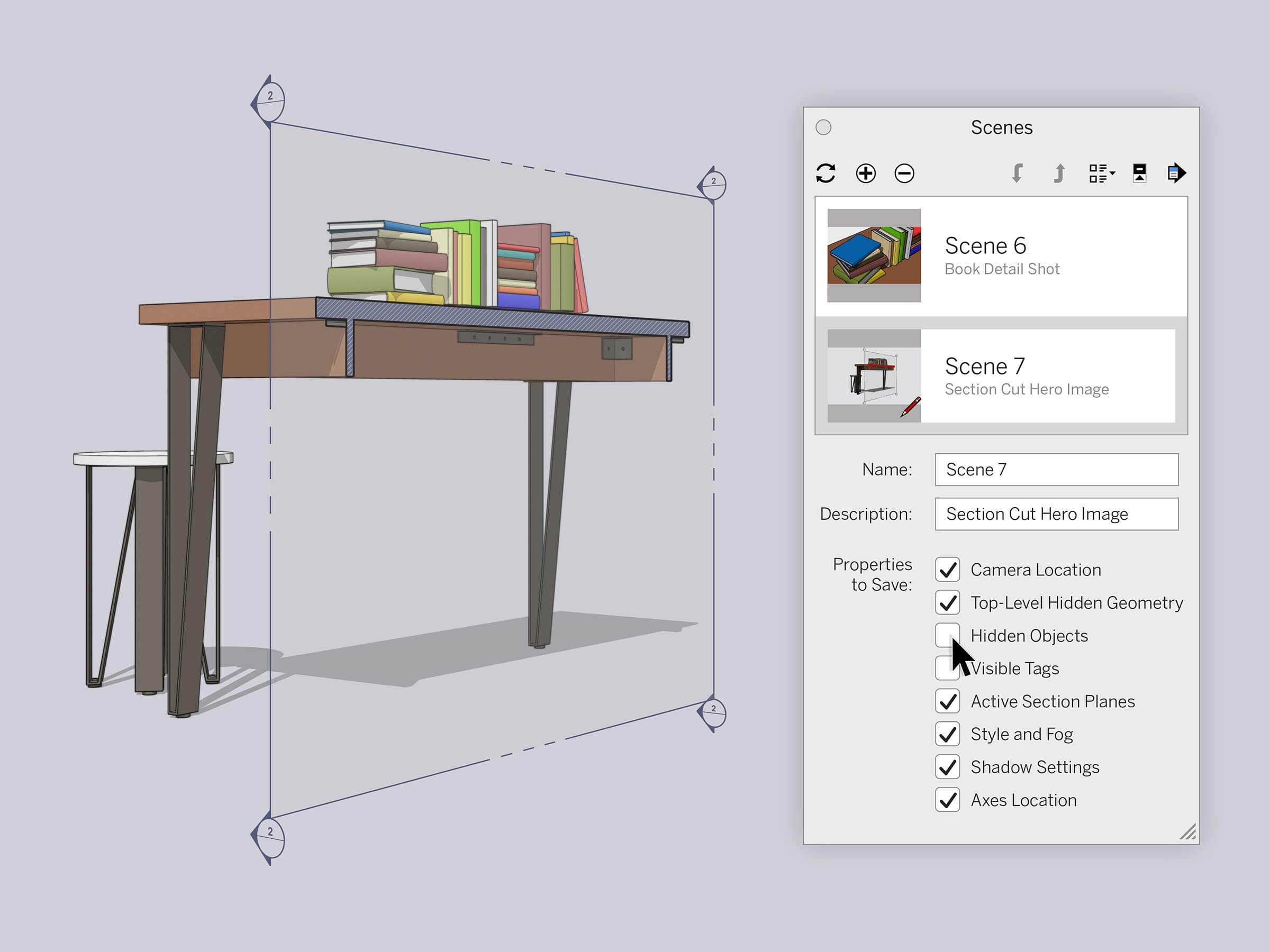
Les objets cachés sont désormais modifiables.
L’édition d’objets invisibles peut ressembler à un super pouvoir, mais il s’agit en fait d’une nouvelle fonctionnalité très intéressante de SketchUp Pro. Lorsque vous sélectionnez un objet caché dans Structure (ou Outliner), il apparaît désormais sous la forme d’un maillage. Cela signifie que vous pouvez facilement effectuer des modifications plus précises sur les objets cachés. Consultez cette video Quick Win pour voir comment cela fonctionne. ( C’est en anglais vous pouvez ajouter des sous-titres puis les traduire automatiquement en Français via les paramètres d’un clic en bas de la vidéo)
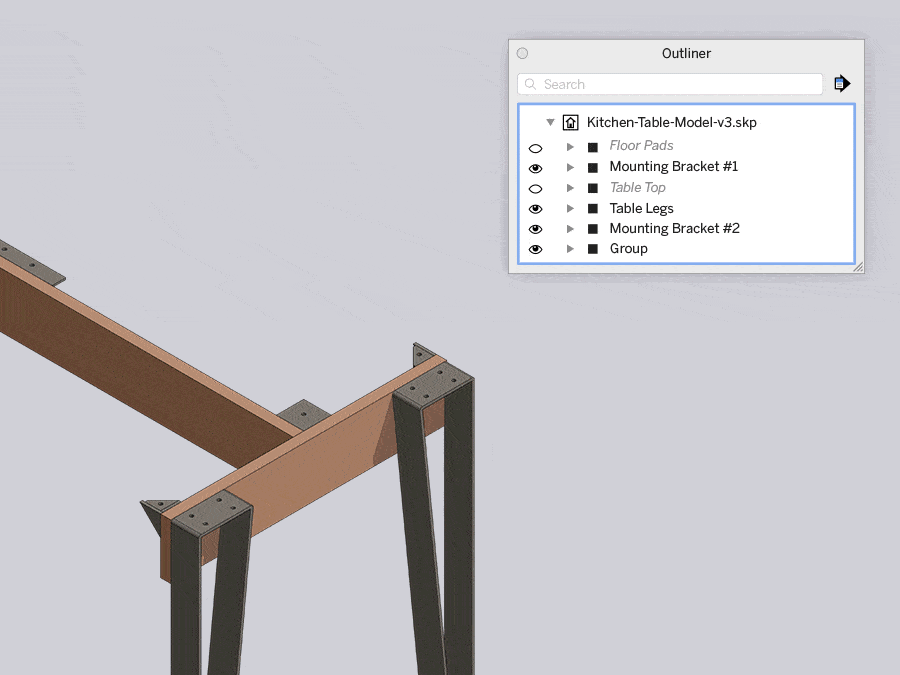
Remarque : Avez-vous remarqué à quel point il est plus rapide de travailler dans SketchUp lorsque Structures (ou Outliner) est ouvert ? SketchUp 2020.1 comprend quelques améliorations de performance qui vont fluidifier et accélérer votre méthode de travail et nous pensons que vous allez aimer ça.
Améliorations apportées aux poignées.
Vous pouvez désormais parcourir TOUTES les poignées d’un objet lorsque vous utilisez l’outil Rotation – tout comme l’outil Déplacer ! Cela permet une modélisation plus instinctive lorsque vous passez d’un outil à l’autre.

Découvrez ce Quick Win de notre version 2020 pour vous aider à comprendre les poignées.
Objet vide
Imaginez ceci. vous travaillez sur le design d’une nouvelle table et modélisez rapidement une lampe pour la rendre plus réaliste – mais oups! – vous l’avez fait trop vite et avez oublié de regrouper votre lampe et votre table séparément. Maintenant, tout est collé ensemble, créant des retouches d’édition et une perte de temps.
La solution ? Désormais, vous pouvez créer un objet ou un composant groupé en cliquant avec le bouton droit de la souris sur un espace vide. Plus besoin de faire un triple-clic pour sélectionner puis regrouper, ou de le dessiner ailleurs pour le placer là où vous le souhaitez. Astuce : vous pouvez également utiliser le raccourci « G » pour créer un nouveau composant et accélérer votre travail. (Raccourci gagnant !)
Un dernier bonus supplémentaire ! Lorsque vous créez un nouveau composant à partir de zéro, une fenêtre s’ouvre immédiatement pour vous permettre de lui donner un nom. Dites bonjour à une meilleure organisation du modèle.
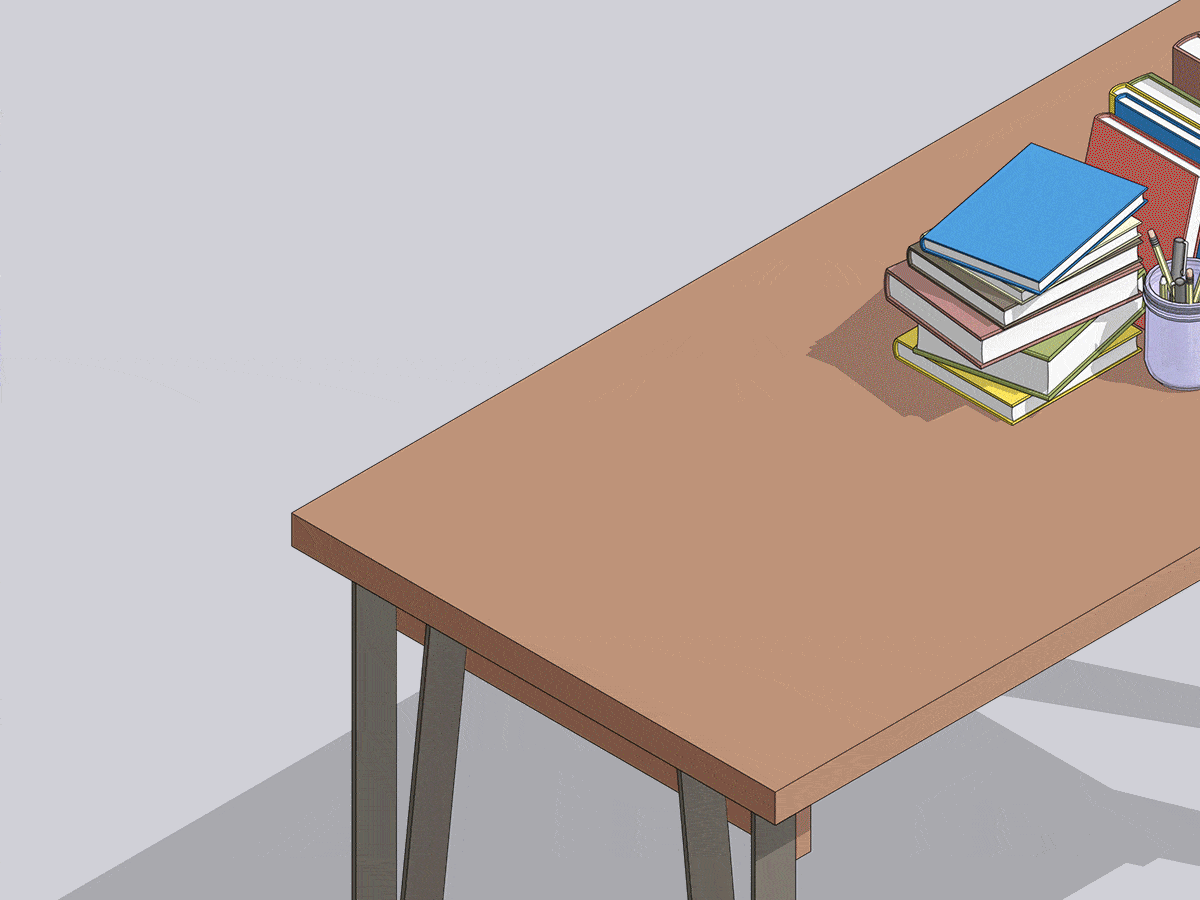
Consultez ce Skill Builder pour voir comment utiliser cette fonctionnalité dans votre flux de travail.
Améliorations des performances dans LayOut
Cette version s’est concentrée sur l’amélioration des capacités de suppression et de sélection de LayOut. Comprendre : elles sont beaucoup plus rapides maintenant !
Amélioration de l’outil Sélection
Déplacer de façon intentionnelle – et non accidentelle – vos regroupements et fenêtres de sélection. Désormais, lorsque vous cliquez-glissez pour créer un regroupement ou une fenêtre de sélection, vous ne déplacez plus rien par erreur. Si vous avez déjà rencontré ce problème, vous savez de quoi nous parlons…!
Vous vous demandez « comment puis-je déplacer un objet maintenant ? Il suffit de présélectionner un objet ou un groupe et de le déplacer à partir de là. Les sélections et les déplacements se font désormais en cliquant sur l’objet lui-même et non sur le cadre de l’objet. C’est plus intuitif.
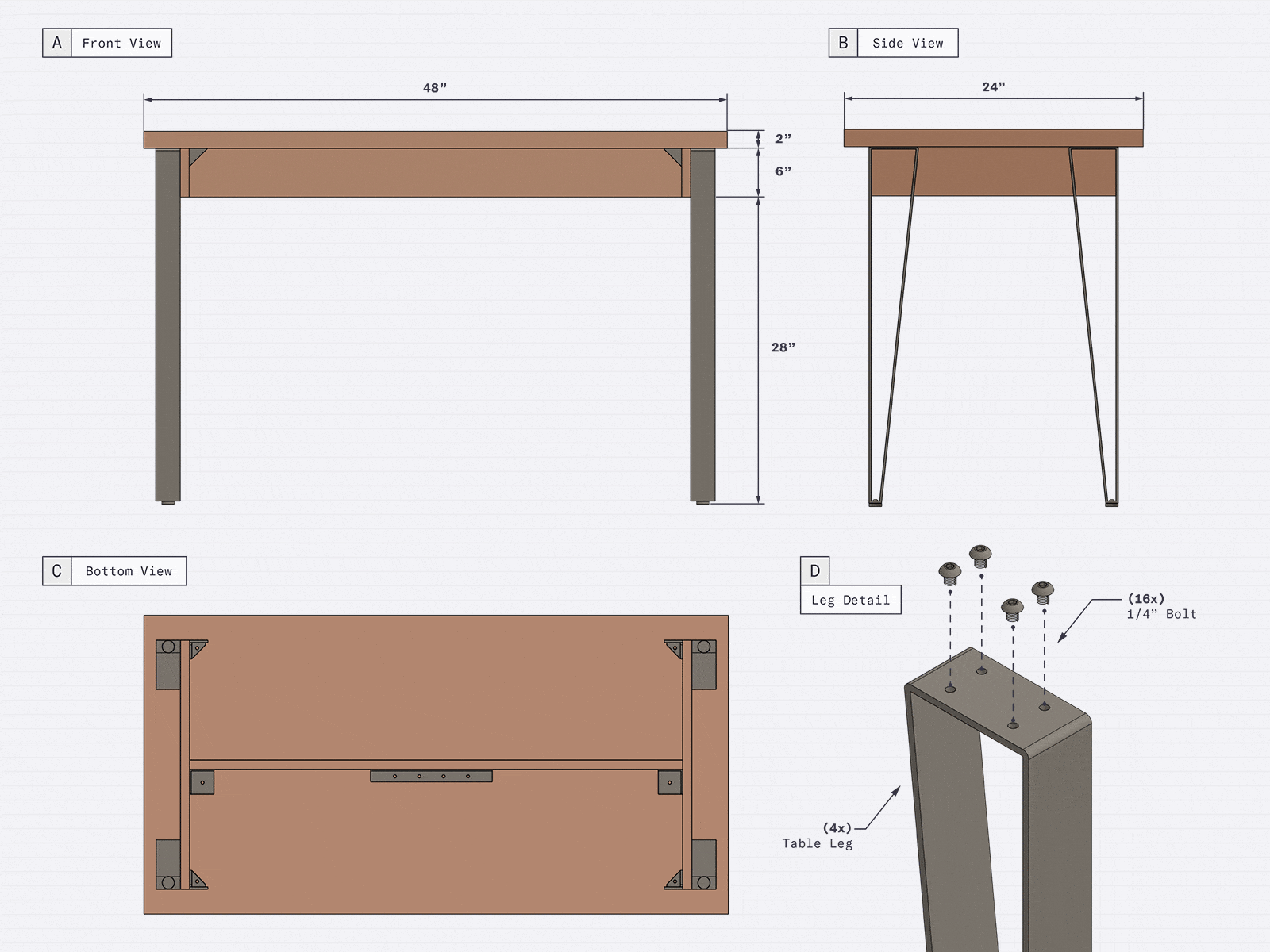
Téléchargez la nouvelle version, jouez avec les dernières améliorations et faites-nous savoir ce que vous en pensez. Comme toujours, nous serons là pour vous écouter, vous répondre et vous donner de bonnes idées pour les nouvelles mises à jour. Rendez-vous sur l’Axe !
Toutes les fonctionnalités 2020.1 sont disponibles pour les utilisateurs de licences Classic avec maintenance et support actifs, et les utilisateurs d’abonnement SketchUp Pro et SketchUp Studio actifs. Faites votre mise à jour aujourd’hui et commencer à utiliser de nouvelles fonctionnalités !
Derniers articles
Chaos Corona 14 : plus performant et encore plus simple à utiliser
Découvrez Corona 14 : encore plus performant et simple à utiliser La nouvelle version de Corona combine désormais créativité et outils d’IA, capacités procédurales renforcées et nouvelles fonctionnalités conçues pour accélérer vos productions et améliorer la qualité de vos rendus. Corona 14 vous permet notamment de : placer plus facilement vos projets dans leur environnement...
Découvrez Glyph : le plugin Revit qui automatise la production documentaire
Le nouveau plugin Glyph transforme la documentation sous Revit en un jeu d’enfant. Fini les tâches répétitives : vues, plans, cotes, étiquetage — tout devient automatique, standardisé et partageable. Focus sur un outil qui libère du temps… pour la conception. Pourquoi Glyph ? Le cauchemar de la documentation BIM Tous les architectes, ingénieurs et […]